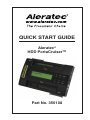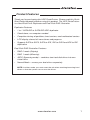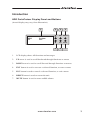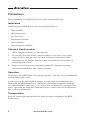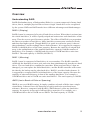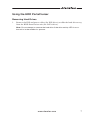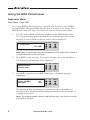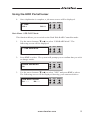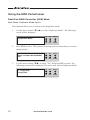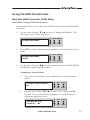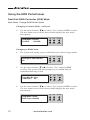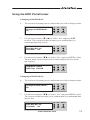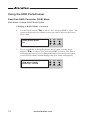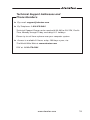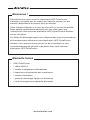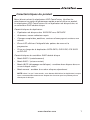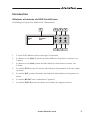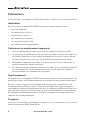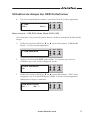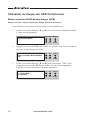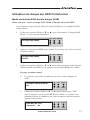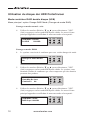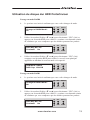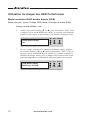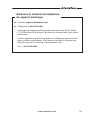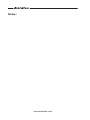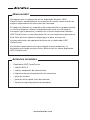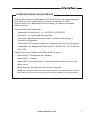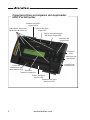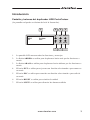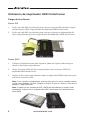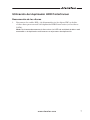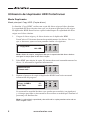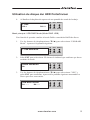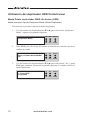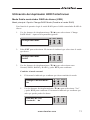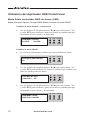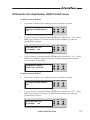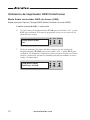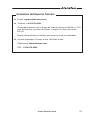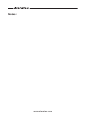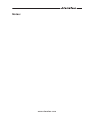Aleratec 350108350108EU Guide de démarrage rapide
- Catégorie
- Duplicateurs de médias
- Taper
- Guide de démarrage rapide
La page est en cours de chargement...
La page est en cours de chargement...
La page est en cours de chargement...
La page est en cours de chargement...
La page est en cours de chargement...
La page est en cours de chargement...
La page est en cours de chargement...
La page est en cours de chargement...
La page est en cours de chargement...
La page est en cours de chargement...
La page est en cours de chargement...
La page est en cours de chargement...
La page est en cours de chargement...
La page est en cours de chargement...
La page est en cours de chargement...
La page est en cours de chargement...
La page est en cours de chargement...
La page est en cours de chargement...

Le choix pour les
professionnels et particuliers
GUIDE DE DÉMARRAGE
RAPIDE
Aleratec
HDD PortaCruiser™
Pièce n° 350108

www.aleratec.com
Bienvenue !
Félicitations pour avoir acheté le duplicateur HDD PortaCruiser
d’Aleratec, considéré par les experts de l’industrie comme l’un des
meilleurs duplicateurs de disques durs qui existent.
Toute l’équipe d’Aleratec a à cœur de vous offrir un service de qualité.
Notre équipe expérimentée déploiera tous ses efforts pour que
l’utilisation de votre nouveau duplicateur HDD PortaCruiser d’Aleratec
soit un réel plaisir.
Ce Guide de démarrage rapide vous indiquera pas à pas les procédures
de fonctionnement de base de votre duplicateur HDD PortaCruiser.
Aleratec vous remercie d’avoir acheté un de ses produits et vous
souhaite beaucoup de réussite et de plaisir avec votre nouveau
duplicateur HDD PortaCruiser.
Éléments Inclus
HDD PortaCruiser •
1 câble USB 2.0 •
1 cordon et adaptateur d’alimentation •
2 capuchons de protection des connecteurs •
1 manuel d’utilisation •
1 guide de démarrage rapide (ce document) •
1 carte d’enregistrement/garantie du produit •

www.aleratec.com
1
Caractéristiques du produit
Merci d’avoir acheté le duplicateur HDD PortaCruiser. Veuillez lire
attentivement ce guide de démarrage rapide avant d’utiliser ce produit.
Le duplicateur HDD PortaCruiser est un duplicateur de disques durs et
un contrôleur RAID double disque.
Caractéristiques du duplicateur
Duplicateur de disques durs SATA/IDE vers SATA/IDE •
Autonome, aucun ordinateur requis •
Clonage complet des partitions, secteurs d’amorçage et secteurs non •
alloués
Écran LCD affichant l’intégralité des options de menu et la •
progression
Prise en charge de la duplication SATA-SATA, SATA-IDE, IDE-SATA •
et IDE-IDE
Caractéristiques du contrôleur RAID double disque
Mode RAID 0 (entrelacement) •
Mode RAID 1 (mise en miroir) •
Mode JBOD (découpage multidisque) : combine deux disques durs en •
un seul disque virtuel
Mode normal : accédez à vos deux disques séparément •
NOTE: dans l’un ou l’autre mode, vous devez réinitialiser le duplicateur lorsque
vous connectez/déconnectez un disque dur de sorte que le système puisse
réanalyser le disque.

www.aleratec.com
2
Principaux éléments du duplicateur
HDD PortaCruiser
Afficheur
(voir page 3)
Bouton de mise
en marche
Boutons de commande
du contrôleur
Connecteur du disque
cible SATA
Connecteur du disque
source SATA
Port d’alimentation
du disque cible IDE
Port du disque
cible IDE
Port du disque
source IDE
Port d’alimentation
du disque source IDE
Connecteur
d’alimentation
Connecteur
USB
Voyants d’état
du disque (4)

www.aleratec.com
3
Introduction
Afficheur et boutons du HDD PortaCruiser
(L’afchage réel peut être différent de l’illustration.)
L’écran LCD afche tous les messages et fonctions.1.
La èche vers le 2. HAUT permet de faire déler les fonctions ou menus vers
l’arrière.
La èche vers le 3. BAS permet de faire déler les fonctions ou menus vers
l’avant.
La touche 4. ENT permet d’exécuter une fonction sélectionnée ou d’entrer dans
un menu.
La touche 5. ESC permet d’annuler une fonction sélectionnée ou de quitter un
menu.
La touche 6. RESET sert à redémarrer l’appareil.
La touche 7. MUTE permet de mettre en sourdine les signaux sonores.
ENT
HDD Cruiser
1-1 ver:
1
4
ESC
RESET
MUTE
6
5 7
2
3

www.aleratec.com
4
Précautions
Avant d’installer votre duplicateur HDD PortaCruiser, veuillez lire les sections suivantes.
Installation
Évitez de placer le duplicateur HDD PortaCruiser dans un endroit sujet à :
une forte humidité ; •
des températures élevées ; •
une poussière excessive ; •
des vibrations mécaniques ; •
les rayons directs du soleil ; •
des radiations électromagnétiques. •
Choisissez un emplacement approprié
Laissez sufsamment d’espace pour pouvoir actionner les pièces mobiles. 1.
Ne placez pas le duplicateur près d’une source de chaleur comme un radiateur ou 2.
un conduit d’aération, ni à un endroit susceptible de recevoir les rayons directs
du soleil, une poussière excessive, des vibrations mécaniques ou des chocs.
Débranchez l’adaptateur électrique de la prise secteur si vous n’utilisez pas le 3.
produit pendant une période prolongée.
Un entretien adéquat contribuera à assurer une durée de vie maximale du produit. 4.
Un environnement de fonctionnement incorrect ou une mauvaise utilisation
peuvent entraîner une annulation de la garantie.
Fonctionnement
Ne déplacez pas le duplicateur HDD PortaCruiser pendant son fonctionnement. Cela
pourrait provoquer un dysfonctionnement ou entraîner un autre résultat indésirable.
Évitez d’exposer l’appareil à des changements brusques de température, car de
la condensation pourrait se former à l’intérieur du duplicateur. Si la température
environnante augmente brusquement alors que le duplicateur HDD PortaCruiser est
actif, attendez au moins une heure avant de couper l’alimentation. La manipulation
du duplicateur immédiatement après une hausse soudaine de la température peut
entraîner un dysfonctionnement.
Transport
Conservez les matériaux d’emballage d’origine en vue d’un transport ou d’un envoi
futur du duplicateur HDD PortaCruiser.

www.aleratec.com
5
Présentation
Explication de la technologie RAID
La technologie RAID (ensemble redondant de disques indépendants) est un système
composé de plusieurs disques durs, par lequel plusieurs disques physiques constituent
un seul disque virtuel reconnu par le système. Les différents modes RAID présentent
divers avantages et inconvénients.
RAID 0 (entrelacement)
Le mode RAID 0 doit être composé au minimum d’une paire de disques durs. Lorsque
des données sont écrites sur le disque dur dans son ensemble, elles sont divisées et
écrites en parts égales sur chacun des disques composant le système. L’accès aux
données est ainsi plus rapide. Le mode RAID 0 a pour effet de répartir les données
sur les disques durs. Plus il y a de disques durs, plus il y a de têtes de lecture/écriture,
et donc plus la vitesse d’accès est élevée. Bien que le mode RAID 0 offre un accès
rapide en lecture/écriture, il ne dispose pas de la redondance des données ni, en
conséquence, de la tolérance aux pannes. Il est conseillé de composer un système
RAID 0 avec des disques durs de même capacité. En effet, la capacité du système
correspond à la multiplication de la capacité du plus petit disque dur par le nombre de
disques durs. Par exemple, pour un système RAID 0 composé d’un disque dur de 100
Go et d’un disque dur de 120 Go, la capacité totale est de 200 Go (100 Go x 2).
RAID 1 (mise en miroir)
Un système RAID 1 doit être composé de disques durs en nombre pair. Le contrôleur
RAID divise les disques durs en paire et écrit les données simultanément sur les deux
disques durs. Les deux disques durs contiennent les mêmes données. Lorsque les
données sur un disque dur sont endommagées, vous pouvez remplacer le disque dur
défaillant ; le contrôleur RAID restaurera les données à partir de la sauvegarde sur
l’autre disque dur. Le mode RAID 1 offre la tolérance aux pannes. Il est conseillé de
composer un système RAID 1 avec des disques durs de même capacité. En effet, la
capacité du système de disques durs mis en miroir correspond à celle du plus petit
disque. Par exemple, pour un système RAID 1 composé d’un disque dur de 100 Go et
d’un disque dur de 120 Go, la capacité totale est de 100 Go.
JBOD (découpage multidisque)
Le système JBOD n’est pas à proprement parler un paramétrage du mode RAID.
Il combine simplement un groupe de disques durs en un seul disque virtuel. Il ne
dispose pas des fonctions d’accès rapide en lecture/écriture ni de la tolérance aux
pannes. Toutefois, contrairement au mode RAID 0, un système JBOD ne gaspille pas
la capacité des disques durs. Sa capacité correspond en effet au total des capacités de
tous les disques durs. Par exemple, pour un système JBOD composé d’un disque dur
de 100 Go et d’un disque dur de 120 Go, la capacité totale est de 220 Go.

www.aleratec.com
6
Utilisation du disque dur HDD PortaCruiser
Chargement des disques durs
Disques IDE
Utilisez un câble IDE (non fourni) pour connecter le port IDE du disque dur 1.
source/cible au port IDE source/cible du duplicateur HDD PortaCruiser.
Utilisez un câble IDE (non fourni) pour connecter le port d’alimentation du 2.
disque dur source/cible au port d’alimentation source/cible du duplicateur HDD
PortaCruiser.
Disques SATA
Placez le duplicateur HDD PortaCruiser sur une surface plane avec sufsamment 1.
d’espace autour pour poser le disque dur source/cible.
Alignez le port SATA du disque dur source/cible avec le connecteur SATA du 2.
duplicateur HDD PortaCruiser.
Faites glisser le disque dur source/cible contre le duplicateur HDD PortaCruiser 3.
de sorte que la connexion SATA soit établie.
Note: si vous procédez à une duplication, le disque dur que vous copiez doit être
placé du côté marqué “Source”, tandis que le disque dur sur lequel vous effectuez
la copie doit être placé du côté marqué “Target”.
Note: lorsque à la fois les connecteurs IDE et SATA sont connectés du côté Source
ou Target, le duplicateur HDD PortaCruiser ne reconnaît que le disque SATA.

www.aleratec.com
7
Utilisation du disque dur HDD PortaCruiser
Déconnexion des disques durs
Déconnectez les câbles IDE et d’alimentation (pour les disques IDE) ou sortez 1.
le disque dur du duplicateur HDD PortaCruiser (pour les disques SATA).
Note: ne tentez pas de déconnecter le disque dur si le voyant d’activité du
disque est activé ou si le duplicateur est en cours de traitement.

www.aleratec.com
8
Utilisation du disque dur HDD PortaCruiser
Mode duplicateur
Menu principal : Copy HDD (Copie du disque dur)
La fonction “Copy HDD” effectue une copie réelle du disque dur source vers
le disque dur cible. Le disque dur cible doit avoir une capacité au moins égale
à celle du disque source. Le duplicateur HDD PortaCruiser copiera chaque bloc
du disque dur source.
Chargez le disque dur source et le disque dur cible dans le duplicateur 1.
HDD PortaCruiser. Le système détectera automatiquement les disques
durs. Une fois les disques détectés, un écran similaire au suivant
apparaîtra.
Note: avant d’effectuer la copie, assurez-vous que la capacité du disque
dur cible est égale ou supérieure à celle du disque dur source.
Appuyez sur la touche 2. ENT pour démarrer la copie. Le système détectera
automatiquement les disques durs. Les informations suivantes seront
afchées.
Pendant le processus de copie, le duplicateur HDD PortaCruiser afchera les 3.
informations de progression.
Le volume de données restant à copier (indiqué en gigaoctets) et la durée
restante seront afchés de façon décroissante à mesure que le pourcentage
d’exécution augmente.
Note: la vitesse de copie, la capacité et la durée peuvent varier d’un disque
dur source à un autre.
ENT
1. Copy HDD
149.1GB
ESC
RESET
MUTE
ENT
Detect Drives
Please wait...
ESC
RESET
MUTE
ENT
Copy - 36MB/s 0%
235.7GB 1:48
ESC
RESET
MUTE

www.aleratec.com
9
Utilisation du disque dur HDD PortaCruiser
Une fois la duplication terminée, un écran d’état de la tâche apparaîtra.4.
Menu principal : USB RAID Mode (Mode RAID USB)
Cette fonction vous permet de passer dans le mode du contrôleur RAID double
disque.
Utilisez les touches échées (▼ ou ▲) pour sélectionner “USB RAID 1.
Mode”. L’écran suivant apparaîtra.
Appuyez sur la touche 2. ENT pour valider. Le système vous invite à
conrmer que vous voulez changer de mode.
Utilisez les touches échées (▼ ou ▲) pour sélectionner “YES” (Oui) 3.
et appuyez sur la touche ENT pour valider. L’écran suivant apparaîtra,
indiquant les disques connectés.
ENT
1. HDD
OK:1 Fail: 0
ESC
RESET
MUTE
ENT
7. USB RAID Mode
ESC
RESET
MUTE
ENT
Switch USB Mode?
No
ESC
RESET
MUTE
ENT
USB Mode: Normal
D1: - - - D2: - - -
ESC
RESET
MUTE

www.aleratec.com
10
Utilisation du disque dur HDD PortaCruiser
Mode contrôleur RAID double disque (USB)
Menu principal : option Duplicator Mode (Mode duplicateur)
Cette fonction vous permet de passer dans le mode duplicateur.
Utilisez les touches échées (▼ ou ▲) pour sélectionner “Duplicator Mode”. 1.
L’écran suivant apparaîtra.
Appuyez sur la touche 2. ENT pour valider. Le système vous invite à conrmer
que vous voulez changer de mode.
Utilisez les touches échées (▼ ou ▲) pour sélectionner “YES” (Oui) 3.
et appuyez sur la touche ENT pour valider. L’écran suivant apparaîtra.
L’appareil est alors de nouveau en mode duplicateur.
ENT
Back to Stand Alone Mode?
No
ESC
RESET
MUTE
ENT
Duplicator Mode
ESC
RESET
MUTE
ENT
1. Copy HDD
Copy Size
ESC
RESET
MUTE

www.aleratec.com
11
Utilisation du disque dur HDD PortaCruiser
Mode contrôleur RAID double disque (USB)
Menu principal : option Change RAID Mode (Changer de mode RAID)
Cette fonction vous permet de choisir le mode RAID pour le contrôleur RAID
double disque.
Utilisez les touches échées (▼ ou ▲) pour sélectionner “Change RAID 1.
Mode”. L’écran suivant apparaîtra.
Appuyez sur la touche 2. ENT pour valider. Le système vous invite à choisir
le mode souhaité.
Utilisez les touches échées (▼ ou ▲) pour sélectionner le mode Normal, 3.
JBOD, RAID0 ou RAID1, puis appuyez sur la touche ENT pour valider.
Passage en mode normal
Le système vous invite à conrmer que vous voulez changer de 4.
mode.
Utilisez les touches échées (▼ ou ▲) pour sélectionner “YES” 5.
(Oui) et appuyez sur la touche ENT pour valider. Le système vous
demande ensuite de conrmer que vous comprenez que des données
pourront être perdues.
ENT
Change RAID Mode
RAID0
ESC
RESET
MUTE
ENT
Change RAID Mode
ESC
RESET
MUTE
ENT
Change to Normal Mode?
No
ESC
RESET
MUTE
ENT
Data May Be Lost
Continue? No
ESC
RESET
MUTE

www.aleratec.com
12
Utilisation du disque dur HDD PortaCruiser
Mode contrôleur RAID double disque (USB)
Menu principal : option Change RAID Mode (Changer de mode RAID)
Passage en mode normal - suite
Utilisez les touches échées (▼ ou ▲) pour sélectionner “YES” 6.
(Oui) et appuyez sur la touche ENT pour valider. Le nouvel écran
principal apparaîtra en afchant le nouveau mode et la capacité.
Passage en mode JBOD
Le système vous invite à conrmer que vous voulez changer de mode.4.
Utilisez les touches échées (▼ ou ▲) pour sélectionner “YES” 5.
(Oui) et appuyez sur la touche ENT pour valider. Le système vous
demande ensuite de conrmer que vous comprenez que des données
pourront être perdues.
Utilisez les touches échées (▼ ou ▲) pour sélectionner “YES” 6.
(Oui) et appuyez sur la touche ENT pour valider. Le nouvel écran
principal apparaîtra en afchant le nouveau mode et la capacité.
ENT
USB Mode: Normal
D1:HDD D2:HDD
ESC
RESET
MUTE
ENT
Change to JBOD Mode?
No
ESC
RESET
MUTE
ENT
Data May Be Lost
Continue? No
ESC
RESET
MUTE
ENT
USB Mode: JBOD
RAID Cap: 228.9GB
ESC
RESET
MUTE

www.aleratec.com
13
Utilisation du disque dur HDD PortaCruiser
Passage en mode RAID0
Le système vous invite à conrmer que vous voulez changer de mode.4.
Utilisez les touches échées (▼ ou ▲) pour sélectionner “YES” (Oui) et 5.
appuyez sur la touche ENT pour valider. Le système vous demande ensuite
de conrmer que vous comprenez que des données pourront être perdues.
Utilisez les touches échées (▼ ou ▲) pour sélectionner “YES” (Oui) 6.
et appuyez sur la touche ENT pour valider. Le nouvel écran principal
apparaîtra en afchant le nouveau mode et la capacité.
Passage en mode RAID1
Le système vous invite à conrmer que vous voulez changer de mode. 4.
Utilisez les touches échées (▼ ou ▲) pour sélectionner “YES” (Oui) et 5.
appuyez sur la touche ENT pour valider. Le système vous demande ensuite
de conrmer que vous comprenez que des données pourront être perdues.
ENT
Data May Be Lost
Continue? No
ESC
RESET
MUTE
ENT
Data May Be Lost
Continue? No
ESC
RESET
MUTE
ENT
USB Mode: RAID0
RAID Cap: 152.6GB
ESC
RESET
MUTE
ENT
Change to RAID1 Mode?
No
ESC
RESET
MUTE
ENT
Change to RAID0 Mode?
No
ESC
RESET
MUTE

www.aleratec.com
14
Utilisation du disque dur HDD PortaCruiser
Mode contrôleur RAID double disque (USB)
Menu principal : option Change RAID Mode (Changer de mode RAID)
Passage en mode RAID1 - suite
Utilisez les touches échées (▼ ou ▲) pour sélectionner “YES” (Oui) 6.
et appuyez sur la touche ENT pour valider. Le système vous demande
ensuite si vous voulez ou non conserver les données du disque source.
Si vous voulez conserver les données du disque source, utilisez 7.
les touches échées (▼ ou ▲) pour sélectionner “YES” (Oui) et
appuyez sur la touche ENT pour valider. Le système copiera les
données du disque source vers le disque cible et un nouvel écran
principal apparaîtra en afchant le nouveau mode et la capacité.
ENT
Keep Source Data?
No
ESC
RESET
MUTE
ENT
USB Mode: RAID1
RAID Cap: 76.3GB
ESC
RESET
MUTE

www.aleratec.com
15
Adresses et numéros de téléphone
du support technique
Courriel: ► [email protected]
Téléphone: ► 1-818-678-0484
Le groupe du support technique peut être joint entre 08:00 AM et
17:00 PM heure du Pacifique, du lundi au vendredi hors jours fériés
américains.
Veuillez appeler de préférence depuis un téléphone à proximité de
votre système informatique. Vous pouvez accéder 24 heures/jour,
365 jours par an au site web :
www.aleratec.com
Fax : 1-818-678-0483
La page est en cours de chargement...
La page est en cours de chargement...
La page est en cours de chargement...
La page est en cours de chargement...
La page est en cours de chargement...
La page est en cours de chargement...
La page est en cours de chargement...
La page est en cours de chargement...
La page est en cours de chargement...
La page est en cours de chargement...
La page est en cours de chargement...
La page est en cours de chargement...
La page est en cours de chargement...
La page est en cours de chargement...
La page est en cours de chargement...
La page est en cours de chargement...
La page est en cours de chargement...
La page est en cours de chargement...
La page est en cours de chargement...
La page est en cours de chargement...
La page est en cours de chargement...
-
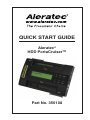 1
1
-
 2
2
-
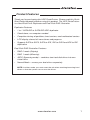 3
3
-
 4
4
-
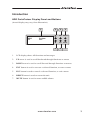 5
5
-
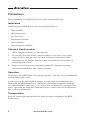 6
6
-
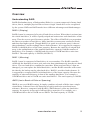 7
7
-
 8
8
-
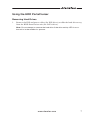 9
9
-
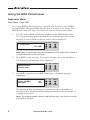 10
10
-
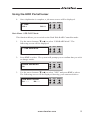 11
11
-
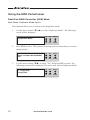 12
12
-
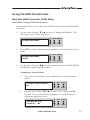 13
13
-
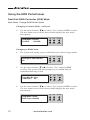 14
14
-
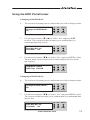 15
15
-
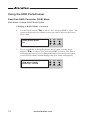 16
16
-
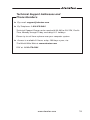 17
17
-
 18
18
-
 19
19
-
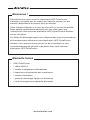 20
20
-
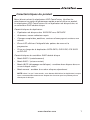 21
21
-
 22
22
-
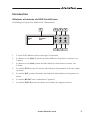 23
23
-
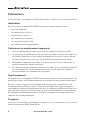 24
24
-
 25
25
-
 26
26
-
 27
27
-
 28
28
-
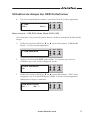 29
29
-
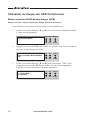 30
30
-
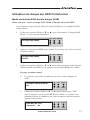 31
31
-
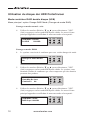 32
32
-
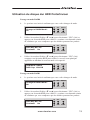 33
33
-
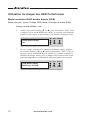 34
34
-
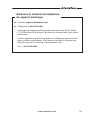 35
35
-
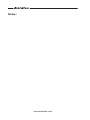 36
36
-
 37
37
-
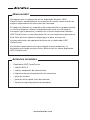 38
38
-
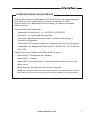 39
39
-
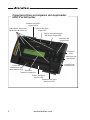 40
40
-
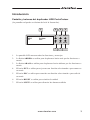 41
41
-
 42
42
-
 43
43
-
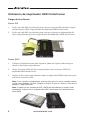 44
44
-
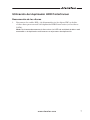 45
45
-
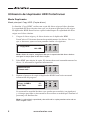 46
46
-
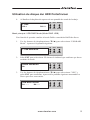 47
47
-
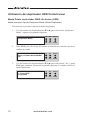 48
48
-
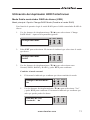 49
49
-
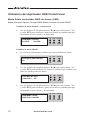 50
50
-
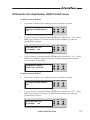 51
51
-
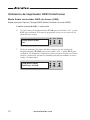 52
52
-
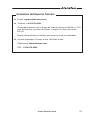 53
53
-
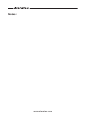 54
54
-
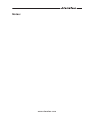 55
55
-
 56
56
Aleratec 350108350108EU Guide de démarrage rapide
- Catégorie
- Duplicateurs de médias
- Taper
- Guide de démarrage rapide
dans d''autres langues
Documents connexes
-
Aleratec 350142 Guide de démarrage rapide
-
Aleratec 350132 Guide de démarrage rapide
-
Aleratec 350109 Guide de démarrage rapide
-
Aleratec 260153 Guide de démarrage rapide
-
Aleratec 350109EU Guide de démarrage rapide
-
Aleratec 350117EU Guide de démarrage rapide
-
Aleratec 350127 Guide de démarrage rapide
-
Aleratec 350135 Guide de démarrage rapide
-
Aleratec 330120 Guide de démarrage rapide
-
Aleratec 350115 Guide de démarrage rapide